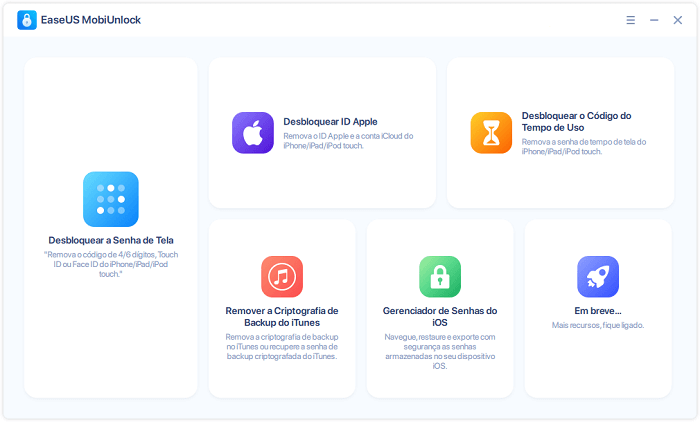Quatro maneiras de desbloquear seu iPhone sem senha.
Se você esqueceu a senha do iPhone, não poderá acessar seus dados e usá-los normalmente. O que é pior, se você digitar a senha errada várias vezes, seu iPhone será desativado. Se você ainda não consegue lembrar a senha do seu iPhone, é quando você precisa desbloquear o dispositivo sem a senha, seja uma senha de 4 dígitos, senha de 6 dígitos, Touch ID ou Face ID.
Para desbloquear a senha do iPhone sem iTunes ou redefinir o iPhone sem senha, a ferramenta de desbloqueio do iPhone - EaseUS MobiUnlock ajudará. É especializado em desbloquear o bloqueio de tela de uma variedade de dispositivos iOS, incluindo iPhone, iPad e iPod touch. Com ele instalado em seu computador, você pode remover facilmente a tela de bloqueio do iPhone, incluindo a senha de 4 dígitos, senha de 6 dígitos, Touch ID ou Face ID em alguns minutos.
Para mais funções e recursos do EaseUS MobiUnlock, você pode baixá-lo em seu computador para explorar.
Passo 1. Abra EaseUS MobiUnlock no seu computador e conecte seu dispositivo, selecione "Desbloquear a Senha de Tela" na página inicial do EaseUS MobiUnlock.
Passo 2. Depois que o EaseUS MobiUnlock reconhecer seu dispositivo, clique em "Iniciar" para continuar.
Passo 3. Verifique o modelo do seu dispositivo e clique em "Avançar" para baixar a versão mais recente do firmware para o seu dispositivo. Se você já baixou o firmware antes, pode clicar diretamente em "Verificar" para continuar.
Passo 4. Assim que a verificação do firmware for concluída, clique em "Desbloquear Agora". Isso abrirá uma tela de aviso, na qual você precisa inserir as informações necessárias. Prossiga inserindo o que precisa e clique no botão "Desbloquear".
Passo 5. Após alguns segundos, seu iPhone ou iPad será desbloqueado com sucesso.
Desbloquear o seu iPhone irá apagar os dados nele. Além disso, para usar o dispositivo iOS normalmente, você ainda precisa se lembrar do Apple ID e da senha que você usou anteriormente no dispositivo, pois a ferramenta remove apenas a senha da tela de bloqueio do iPhone, não a senha do Apple ID.
Se você já fez backup do seu iPhone antes, usar o iTunes para desbloquear o iPhone pode ser uma boa escolha para você. Isso porque você pode restaurar os dados e configurações do iPhone depois de apagar o iPhone com o iTunes.
Para desbloquear um iPhone bloqueado usando o iTunes, primeiro você precisa entrar no modo de recuperação. Siga cuidadosamente as etapas abaixo para aprender como fazer isso.
Etapa 1. Entre no modo de recuperação no seu iPhone.
Etapa 2. Restaure seu iPhone.
Depois de conectar seu iPhone ao computador, você verá uma janela pop-up no iTunes dizendo "Há um problema com o 'nome do iPhone' do iPhone que exige que ele seja atualizado ou restaurado". Nessa janela, selecione "Restaurar" para apagar o iPhone. (Se o iTunes não for executado automaticamente, abra o iTunes clicando duas vezes nele.)
Etapa 3.Configure o iPhone
Aguarde o processo de restauração terminar. Em seguida, acesse seu iPhone e siga as instruções na tela para configurar e usar seu dispositivo.

Se você ativou "Encontrar iPhone" antes de esquecer a senha do iPhone, há mais uma opção para remover a senha do iPhone. Isso é usar o iCloud.
Para desbloquear a senha do iPhone usando o iCloud:
Etapa 1. Acesse iCloud.com e faça login com seu Apple ID e senha.
Etapa 2. Entre as opções, selecione "Encontrar iPhone".
Etapa 3. Clique em "Todos os Dispositivos" e escolha o iPhone do qual deseja remover a senha.
Etapa 4. Clique em "Apagar iPhone". Depois, configure o dispositivo e defina uma nova senha para ele.
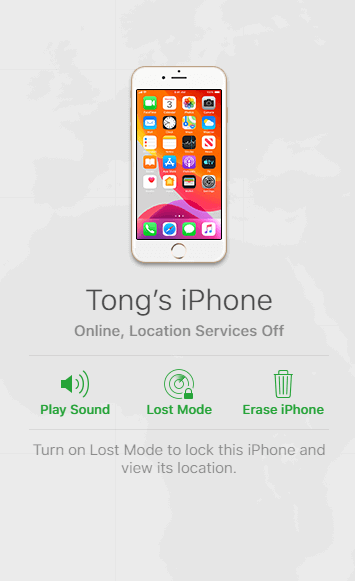
Com o iCloud, você pode desbloquear a senha do seu iPhone remotamente sem um cabo USB. Da mesma forma, "Apagar iPhone" remove a senha do seu iPhone, bem como os dados nele contidos.
Não importa qual método você gostaria de aplicar, você deve saber que remover a senha do iPhone não significa apagar o ID e a senha da Apple. Para usar o dispositivo normalmente, você ainda precisa se lembrar das informações da conta Apple ID usadas no dispositivo.
Além disso, desbloquear um iPhone sem senha inevitavelmente excluirá os dados e configurações do iPhone e a perda de dados será permanente se você não tiver backup disponível.
Dado isso, tente um desses métodos como último recurso.
Artigos relacionados - Também no Software EaseUS
Como redefinir o iPad/iPad Mini de fábrica sem senha do iCloud
![]() Leonardo 2024-07-31
Leonardo 2024-07-31
Como fazer o Jailbreak do iPhone 13 [Guia completo]
![]() Leonardo 2024-07-31
Leonardo 2024-07-31
Código secreto para desbloquear a senha do iPhone (compatível até iPhone 15)
![]() Leonardo 2024-07-31
Leonardo 2024-07-31
Por que meu ID Apple está bloqueado ou desativado? Aqui está como consertar
![]() Leonardo 2024-07-31
Leonardo 2024-07-31